Wir neigen dazu, Linux-Befehle effektiver zu lernen und uns daran zu erinnern, wenn wir sie regelmäßig in einem Live-Szenario verwenden. Wenn Sie Linux-Befehle nicht oft verwenden, vergessen Sie wahrscheinlich die Linux-Befehle über einen bestimmten Zeitraum. Egal, ob Sie ein Neuling oder ein fortgeschrittener Benutzer sind, Sie sollten wissen, dass es immer einige spannende Methoden gibt, um Ihre BASH-Fähigkeiten zu testen. In diesem Tutorial werde ich erklären, wie Sie Ihre BASH-Fähigkeiten testen, indem Sie Kommandozeilenspiele spielen. Nun, technisch gesehen sind dies keine echten Spiele wie Super TuxKart, NFS oder Counterstrike usw. Dies sind nur gamifizierte Versionen von Linux-Befehlstrainingsstunden. Sie erhalten eine Aufgabe, die Sie erledigen müssen, indem Sie bestimmte Anweisungen im Spiel selbst befolgen.
Jetzt werden wir einige Spiele sehen, die Ihnen helfen werden, Linux-Befehle in Echtzeit zu lernen und zu üben. Dies sind keine zeitraubenden oder verblüffenden Spiele. Diese Spiele helfen Ihnen dabei, praktische Erfahrungen mit Terminalbefehlen zu sammeln. Lesen Sie weiter.
Testen Sie BASH-Fähigkeiten mit Wargames
Da es sich um ein Online-Spiel handelt, müssen Sie über eine aktive Internetverbindung verfügen. Diese Spiele helfen Ihnen, Linux-Befehle in Form von lustigen Spielen zu lernen und zu üben. Kriegsspiele sind eine Sammlung von Hütchenspielen und jedes Spiel hat viele Levels. Sie können nur auf die nächsten Level zugreifen, indem Sie vorherige Level lösen. Keine Sorge! Jedes Spiel bietet klare und präzise Anweisungen zum Zugriff auf die nächsten Levels.
Um die Wargames zu spielen, gehen Sie auf den folgenden Link:
- Kriegsspiele
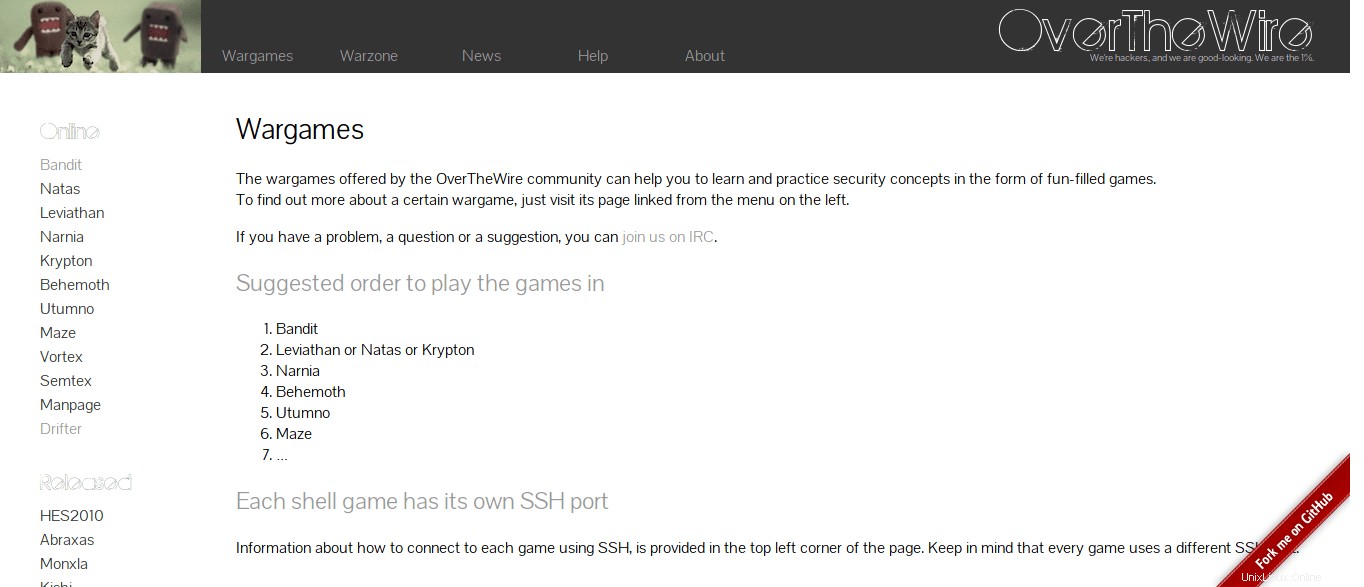
Kriegsspiele - lernen und üben Sie Sicherheitskonzepte in Form von unterhaltsamen Spielen.
Wie Sie sehen können, sind auf der linken Seite viele Hütchenspiele aufgelistet. Jedes Hütchenspiel hat seinen eigenen SSH-Port. Sie müssen sich also über SSH von Ihrem lokalen System aus mit dem Spiel verbinden. Informationen darüber, wie Sie sich mit SSH mit den einzelnen Spielen verbinden können, finden Sie oben links auf der Wargames-Website.
Lassen Sie uns zum Beispiel den Bandit spielen Spiel. Klicken Sie dazu auf der Wargames-Homepage auf den Bandit-Link. In der oberen linken Ecke sehen Sie SSH-Informationen des Bandit-Spiels.
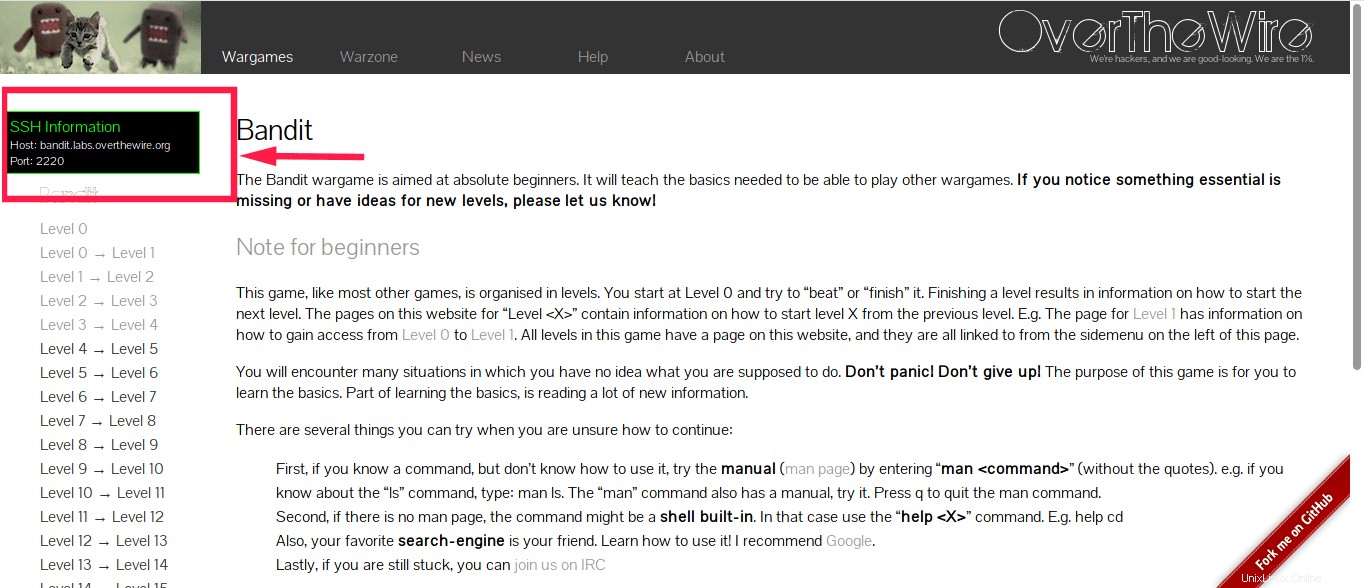
Bandit-Spiel spielen
Wie Sie im obigen Screenshot sehen, gibt es viele Ebenen. Um zu den einzelnen Ebenen zu gelangen, klicken Sie auf den entsprechenden Link in der linken Spalte. Außerdem gibt es auf der rechten Seite eine Anleitung für Anfänger. Lesen Sie sie, wenn Sie wissen möchten, wie man dieses Spiel spielt.
Gehen wir nun zur Ebene 0, indem wir darauf klicken. Auf dem nächsten Bildschirm sehen Sie SSH-Informationen dieser Ebene.
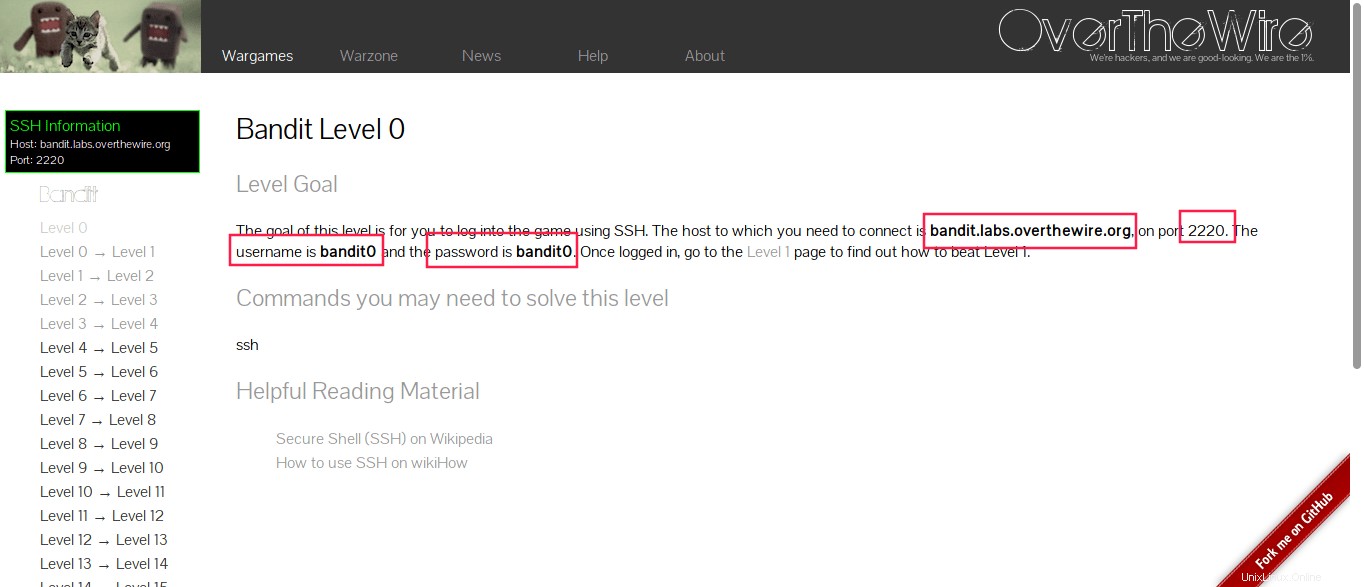
Spielen Sie das Bandit-Spiel, um die BASH-Fähigkeiten zu verbessern
Wie Sie auf dem obigen Screenshot sehen können, müssen Sie sich mit bandit.labs.overthewire.org verbinden , auf Port 2220 über SSH. Der Benutzername ist bandit0 und das Passwort ist bandit0 .
Verbinden wir uns mit Bandit-Spiel Level 0.
$ ssh [email protected] -p 2220
Geben Sie das Passwort ein, z. B. bandit0
Beispielausgabe wird sein:
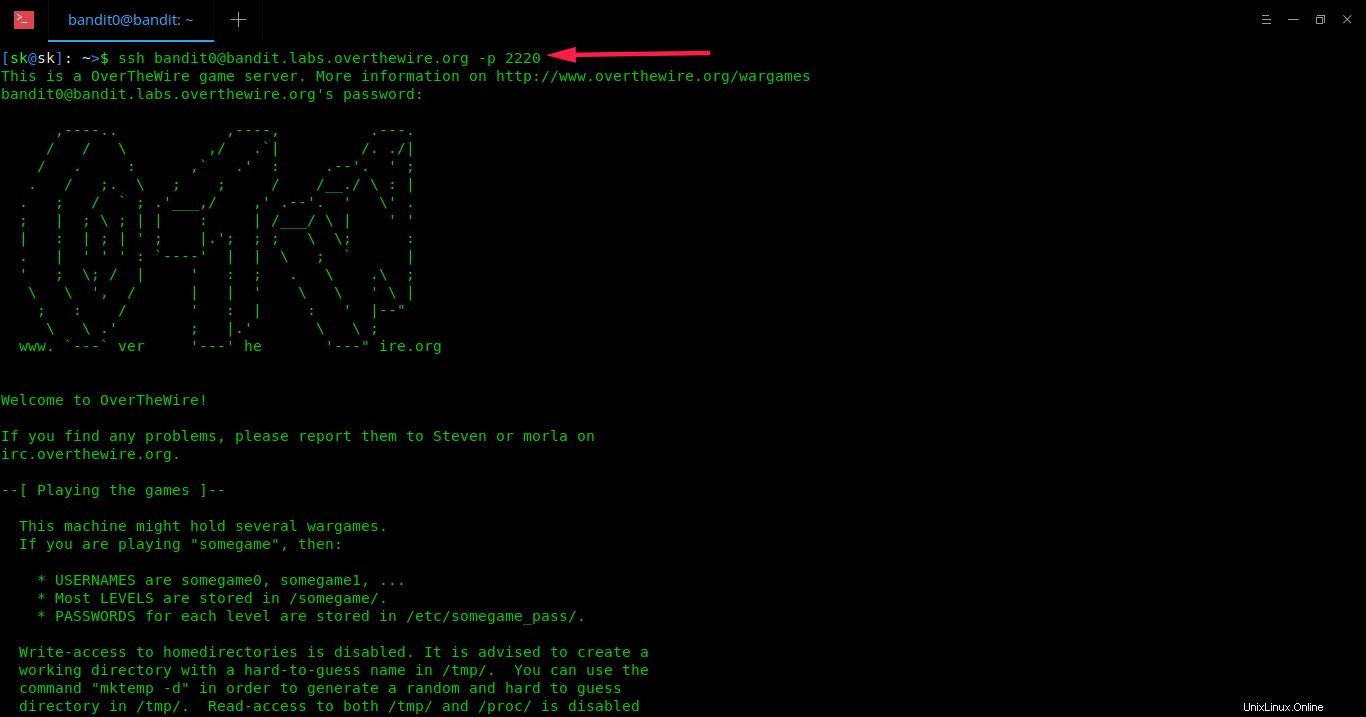
Stellen Sie über SSH eine Verbindung zum Bandit-Spiel her
Geben Sie nach der Anmeldung ls ein Befehl, um zu sehen, was darin enthalten ist, oder gehen Sie zur Ebene 1-Seite um herauszufinden, wie man Level 1 schlägt und so weiter. Die Liste der vorgeschlagenen Befehle wurde in jedem Level bereitgestellt. Sie können also jeden geeigneten Befehl auswählen und verwenden, um die einzelnen Level zu lösen.
Ich muss zugeben, dass Wargames süchtig machen und es wirklich Spaß macht, jedes Level zu lösen. Einige Level sind jedoch wirklich herausfordernd, daher müssen Sie möglicherweise googeln, um zu erfahren, wie Sie sie lösen können. Probieren Sie es aus, es wird Ihnen gefallen.
Testen Sie BASH-Fähigkeiten mit dem Terminus-Spiel
Dies ist ein weiteres browserbasiertes Online-CLI-Spiel, mit dem Sie Ihre Linux-Befehlsfähigkeiten verbessern oder testen können. Um dieses Spiel zu spielen, öffnen Sie Ihren Webbrowser und navigieren Sie zur folgenden URL.
- Spiele Terminus-Spiel
Sobald Sie das Spiel betreten haben, sehen Sie die Anweisungen, um zu lernen, wie man es spielt. Im Gegensatz zu Wargames müssen Sie sich nicht mit ihrem Spielserver verbinden, um die Spiele zu spielen. Terminus hat eine eingebaute CLI, wo Sie die Anweisungen finden können, wie man es spielt.
Mit dem Befehl "ls" können Sie sich Ihre Umgebung ansehen , wechseln Sie mit dem Befehl "cd LOCATION" an einen neuen Ort , gehen Sie mit dem Befehl "cd .." zurück , interagiere mit Dingen in der Welt mit dem Befehl "less ITEM" und so weiter. Um Ihren aktuellen Standort zu erfahren, geben Sie einfach "pwd" ein .
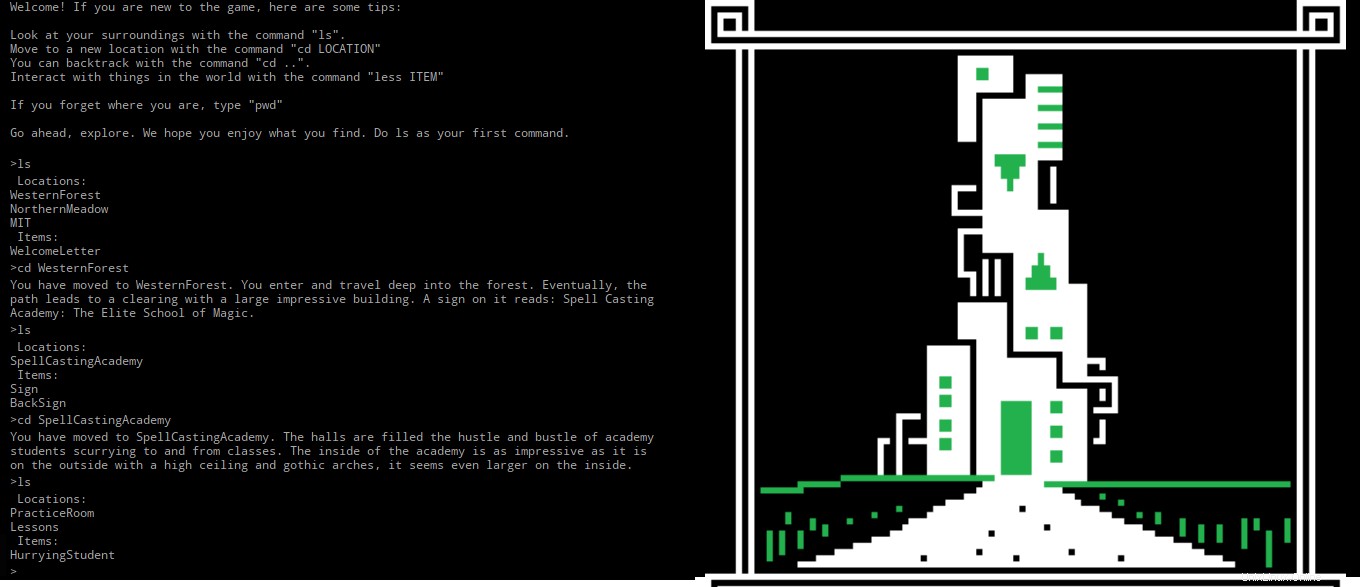
Testen Sie BASH-Fähigkeiten mit dem Terminus-Spiel
Testen Sie BASH-Fähigkeiten mit dem Rätselspiel
Im Gegensatz zu den oben genannten Spielen können Sie dieses Spiel lokal spielen. Sie müssen nicht mit einem Remote-System verbunden sein. Dies ist ein komplettes Offline-Spiel.
Vertrauen Sie mir, das ist ein interessantes Spiel, Leute. Du schlüpfst in die Rolle eines Detektivs, um einen mysteriösen Fall zu lösen, indem du den gegebenen Anweisungen im Spiel folgst.
Klonen Sie zuerst das Repository:
$ git clone https://github.com/veltman/clmystery.git
Oder laden Sie es hier als ZIP-Datei herunter . Extrahieren Sie es und gehen Sie zu dem Ort, an dem Sie die Dateien haben. Lösen Sie schließlich den mysteriösen Fall, indem Sie die Datei "Anweisungen" lesen.
[[email protected]]: clmystery-master>$ ls cheatsheet.md cheatsheet.pdf encoded hint1 hint2 hint3 hint4 hint5 hint6 hint7 hint8 instructions LICENSE.md mystery README.md solution
Hier ist die Anleitung, um dieses Spiel zu spielen:
In Terminal City hat es einen Mord gegeben und TCPD braucht Ihre Hilfe. Du musst ihnen helfen, herauszufinden, wer das Verbrechen begangen hat.
Um herauszufinden, wer es getan hat, müssen Sie zum „Geheimnis“ gehen Unterverzeichnis und beginnen Sie von dort aus zu arbeiten. Möglicherweise müssen Sie am Tatort (dem "Tatort") allen Hinweisen nachgehen Datei). Die Beamten am Tatort sind ziemlich akribisch, also haben sie ALLES in ihren Beamtenberichten aufgeschrieben. Glücklicherweise ging der Sergeant durch und markierte die wirklichen Hinweise mit dem Wort "CLUE" in Großbuchstaben.
Wenn Sie irgendwo hängen bleiben, öffnen Sie eine der Hinweisdateien wie hint1, hint2 usw. Sie können die Hinweisdateien mit dem cat-Befehl wie unten öffnen.
$ cat hint1
$ cat hint2
Um Ihre Antwort zu überprüfen oder die Lösung herauszufinden, öffnen Sie die Datei 'solution' im clmystery-Verzeichnis.
$ cat solution
Um mit der Verwendung der Befehlszeile zu beginnen, siehe cheatsheet.md oder Cheatsheet.pdf (Sie können in der Befehlszeile „nano cheatsheet.md“ eingeben). Verwenden Sie keinen Texteditor, um Dateien mit Ausnahme dieser Anweisungen, des Cheatsheets und der Hinweise anzuzeigen.
Weitere Einzelheiten finden Sie auf clmystery GitHub Seite.
Empfohlene Lektüre:
- Lernen und üben Sie Linux-Befehle KOSTENLOS online!
- Führen Sie Linux und andere Betriebssysteme in Ihrem Browser aus
- Colossal Cave Adventure – Das berühmteste klassische textbasierte Abenteuerspiel
Und das ist alles für jetzt. Ich werde weitere Spiele hinzufügen, wenn ich in Zukunft auf etwas stoße. Setzen Sie ein Lesezeichen auf diesen Link und besuchen Sie ihn von Zeit zu Zeit. Wenn Sie andere ähnliche Spiele kennen, lassen Sie es mich bitte im Kommentarbereich unten wissen. Ich werde diese Anleitung testen und aktualisieren.